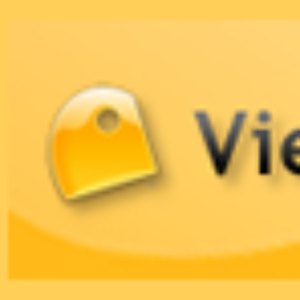キャプチャ画像にパスワードや個人情報などが入っている場合、ビューレットビルダーでは
スライド内で編集する方法とキャプチャ画像そのものを編集する方法があります。
スライド内で編集する方法
画像を挿入し、パスワードなどの部分に伏字を行う
画像挿入を応用する
http://www.dougamanual.com/blog/264/1504/e7443.html
形状を挿入して文字を隠す
http://www.dougamanual.com/blog/264/1504/e7263.html
この方法を使えばスライド単位で簡単に編集することができますが、
スライドのズームを行った場合は図形やオブジェクトは連動して拡大されないため
うまく機能できません。
このような場合は、キャプチャした画像自体を編集する方法が有効です。
ツールバーから背景の編集をクリックします。フレームに画像ファイル名がでてきますので
この画像ファイルを編集します。
この画像はプロジェクトファイル内「Resources」フォルダ内にあります。
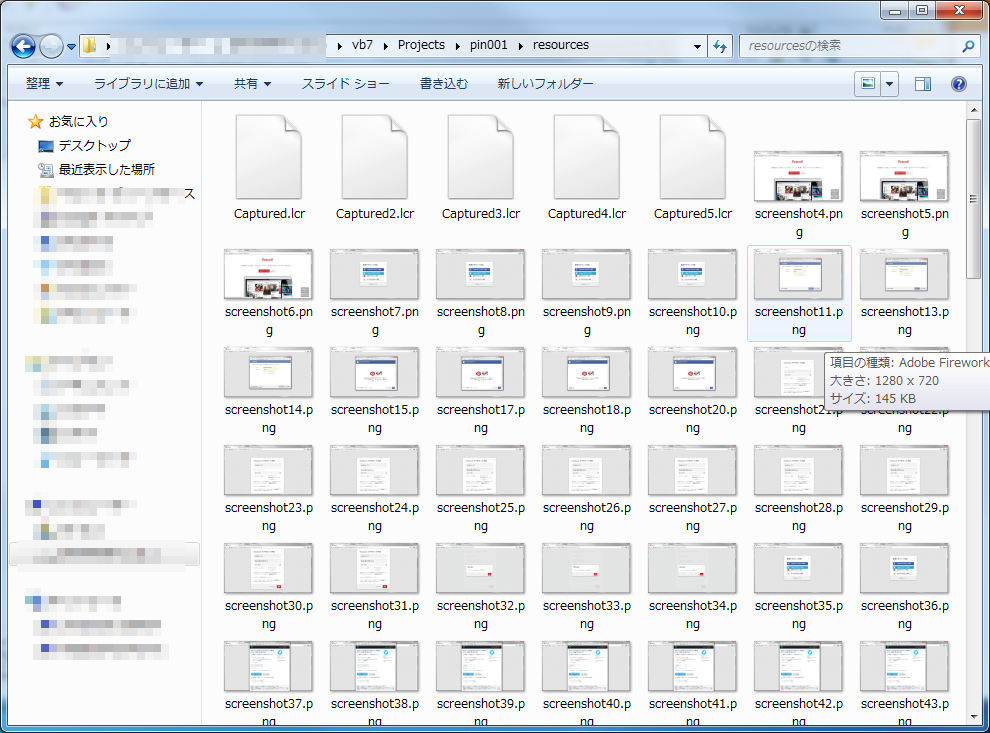
この画像そのものを編集すれば、ズームアップなどの表示でもスムーズに表示されます。
画像編集ソフト(無料ソフト)は何があるか?
手軽に編集できるソフトとして「Jtrim]という無料ソフトがあります。
*Windows7で動作確認済
ダウンロードはこちら
http://www.woodybells.com/
使い方はこちらの動画マニュアルが便利です。
Jtrim 使い方
http://www.dougamanual.com/blog/164/
画像の一部にモザイクをかける方法
http://www.dougamanual.com/blog/164/991/e4704.html
なお 背景画像を一度修正すると、元画像には戻せませんので、あらかじめプロジェクトごとバックアップを取っておくことをおすすめします。